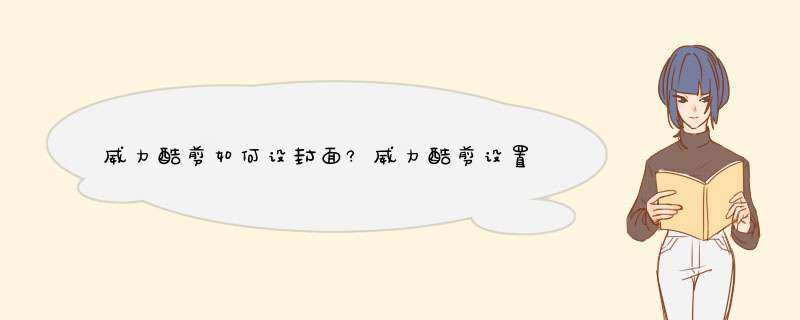
威力酷剪如何设封面?威力酷剪是一款非常专业的视频编辑处理工具,可能还有的朋友不知道应该如何设置视频封面,那么我今天就来为大家讲讲具体的 *** 作方法吧,感兴趣的朋友快来了解一下吧。
ActionDirector Ultra(威力酷剪3) v3.0.3429.0 中文特别版(含替换破解补丁)
- 类型:视频处理
- 大小:598MB
- 语言:简体中文
- 时间:2018-12-05
威力酷剪设置视频封面图片的 *** 作方法
1、进入到讯连科技威力酷剪的界面后,直接点击其中的“主题设计器”功能选项开始封面的设置,如下图所示:
2、在上一步点击后,将会出现导入视频和照片的界面,点击“导入”选项即可开始导入素材,视频就是你想要设置封面的视频,而照片则是等下所要设置的封面图片,全部导入完成后点击“下一步”选项,如下图所示:
3、d出主题设计器的界面,在刚进入到此界面时将会出现“添加注意模板/序列”的窗口,如果你不小心关闭了此界面,只需点击上方红框标注内的“添加更多序列”进行主题模板的添加,用户可以根据自己的需要合适的封面,小编默认选择“开始”后勾选此序列右上角的框,最后点击“确定”,如下图所示:
4、在上方点击模板后,将封面图片放置到“1”中,将视频素材放置到“2”中,如下图所示:
5、用户可以点击播放选项查看最终的效果,可以在下面看到在播放视频正片前,将会出现刚刚添加的封面图片,它融合了模板,让整体显得更加具有特色,大家还可以根据自己的需要对音乐与视频进行裁剪,如下图所示:
以上便是小编为大家整理的关于威力酷剪设置视频封面图片的 *** 作方法,希望能够帮到你,脚本之家会持续发布更多资讯,欢迎大家的关注。
欢迎分享,转载请注明来源:内存溢出

 微信扫一扫
微信扫一扫
 支付宝扫一扫
支付宝扫一扫
评论列表(0条)